
Лабораторные работы / лабы задания / db_lab_01_of_12_ivt-4
.pdf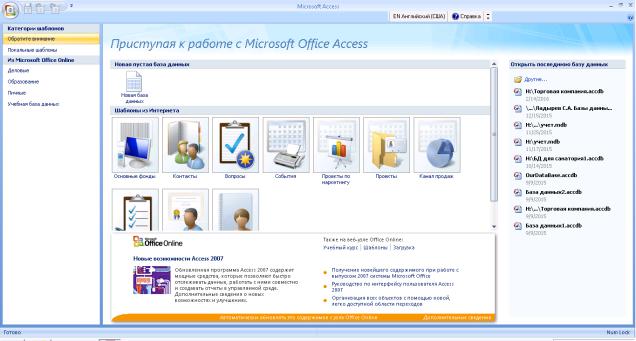
Лабораторная работа №1
Основы работы в СУБД MS Access
Цель: изучить основные функции и режимы системы управления базами данных Microsoft Office Access и получить начальные навыки работы с этой СУБД.
Для получения теоретических сведений настоятельно рекомендуется при домашней подготовке изучить материалы по тематике лабораторной работы, представленные в открытых источниках.
Далее следует краткий конспект теоретического материала.
Теоретические сведения
1. Общие сведения
Запуск СУБД Access
После запуска Assess на экране появляется окно приветствия (рис. 1), основными элементами которого являются:
-панель шаблонов (в левой части окна);
-панель доступа к существующим базам данных (в правой части окна);
-область для создания новой базы данных (Новая пустая база данных);
-область для загрузки имеющихся шаблонов из Интернета (Шаблоны из Интернета);
-панель с перечнем услуг, предоставляемых службой Microsoft Office Online.
Рисунок 1. Окно приветствия Microsoft Office Access 2007
Основные функции СУБД Access
1.Организация данных.
2.Связывание таблиц и обеспечение доступа к данным.
3.Добавление и изменение данных.
4.Представление данных.
Эти четыре основные функции объединены в рамках Access и оперируют со следующими доступными через средства пользовательского интерфейса объектами:
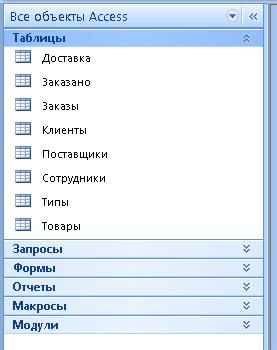
-таблицы, которые содержат данные, организованные в столбцы (называемые полями) и строки (называемые записями);
-запросы, которые позволяют пользователю получать, изменять и анализировать данные различными способами. Запросы могут также запоминаться и использоваться в качестве источника данных для других объектов (форм и отчетов);
-формы, используемые для различных целей, например для ввода данных в таблицу;
-отчеты, которые представляют данные, хранящиеся в базе данных, в требуемом для печати формате.
Типы объектов базы данных указаны в особой области переходов окна базы данных (рис. 2).
Рисунок 2. Область переходов окна базы данных
Основные режимы работы СУБД Access
Access имеет три основных режима работы:
1)режим запуска позволяет осуществлять сжатие, преобразование, шифрование и дешифрование базы данных и некоторые другие операции;
2)режим конструктора обеспечивает создание и модификацию структуры таблиц и запросов, разработку форм для отображения и изменения данных, форматирование отчетов перед печатью;
3)режим выполнения реализуется с учетом специфики объектов базы данных. В режиме выполнения в окне базы данных выводятся окна объектов базы данных, вызываются макросы и выполняются модули. Режим выполнения для таблиц и запросов имеет специальное название – «Режим таблицы», для форм – «Режим формы», а для отчетов – «Предварительный просмотр».
В реляционной базе данных таблицы взаимосвязаны и соотносятся как главные и подчиненные. Одной строке (записи) главной таблицы могут соответствовать несколько строк подчиненной таблицы. Связь главной и подчиненной таблиц осуществляется через первичный ключ (Primary Key) главной таблицы и внешний ключ (Foreign Key) подчиненной таблицы. Первичный ключ - это поле, или объединение из минимального числа полей, которое однозначно идентифицирует конкретную запись в таблице. Внешний ключ - это поле, или объединение полей, подчиненной таблицы, которое в главной таблице является первичным ключом.
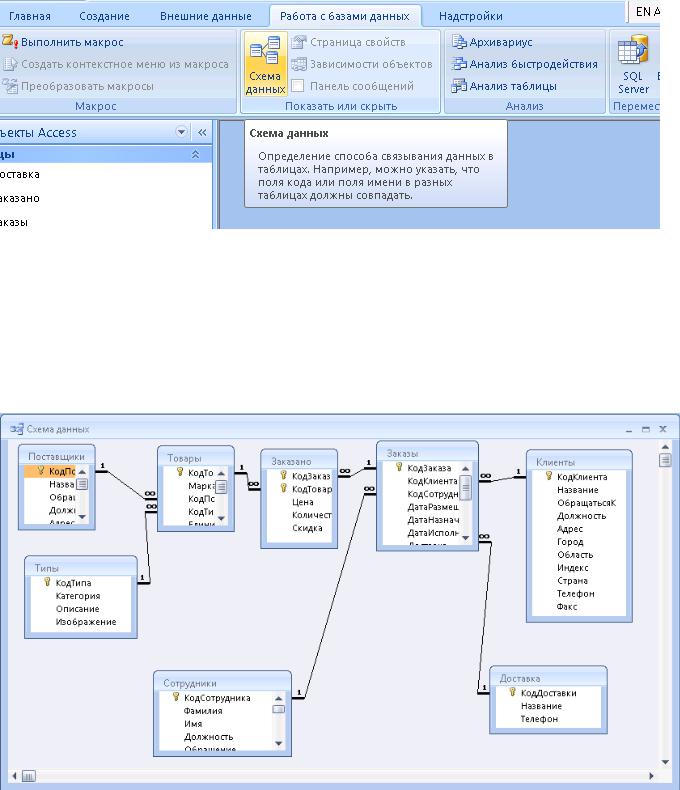
Взаимосвязь таблиц в базе данных можно увидеть, если воспользоваться командой «Схема данных», расположенной в коллекции «Показать или скрыть» на контекстной вкладке «Работа с базами данных» ленты (рис. 3).
Рисунок 3. Команда «Схема данных»
Эта команда активизирует одноименное окно, отображающее схему связи таблиц базы данных и список полей в каждой из таблиц (рис. 4). Термин «схема данных», используемый в СУБД Access, не следует путать с понятием «схема базы данных», определяемым в теории баз данных как описание даталогической модели базы данных на языке выбранной СУБД.
Рисунок 4. Окно «Схема данных» с таблицами и связями между ними
В схеме данных связь главной и подчиненной таблиц схематически изображается линией, соединяющей первичный и внешний ключи этих таблиц, с указанием единицы со стороны главной таблицы и символа бесконечности со стороны подчиненной таблицы, причем поля таблицы, входящие в первичный ключ, отмечаются значком  .
.
Открытие, просмотр, печать, сохранение и закрытие таблицы
Таблицы являются основными объектами любой реляционной базы данных, поскольку в них хранится вся информация, накапливаемая в базе.
Чтобы открыть существующую таблицу, нужно в области переходов (см. рис. 2) выбрать тип объекта «Таблицы» и дважды щелкнуть по имени таблицы, например, «Доставка». Другой способ открытия таблицы заключается в щелчке на имени таблицы правой кнопкой мыши и выборе команды «Открыть».
Если таблица связана с другой подчиненной таблицей (например, на рис. 4 таблица «Товары» является подчиненной для таблицы «Типы»), в окне таблицы справа от элементов выделения записи дополнительно отображаются элементы развертывания записи в виде значка (+), предназначенные для просмотра в окне таблицы данных из связанной (подчиненной) таблицы.
В режиме таблицы выводится ее содержимое, которое можно просматривать или изменять.
Для создания и изменения структуры таблицы предназначен режим конструктора таблицы, в котором отображаются характеристики полей таблицы.
Чтобы открыть таблицу в режиме конструктора, нужно в области переходов щелкнуть на имени таблицы правой кнопкой мыши и выбрать команду «Конструктор».
Если таблица уже открыта в режиме таблицы, то можно перейти в режим конструктора, нажав кнопку «Конструктор» (выглядит как чертежный треугольник и карандаш) в нижней правой части окна базы данных или щелкнув на заголовке окна таблицы правой кнопкой мыши и выбрав команду «Конструктор» из контекстного меню. После перехода в режим конструктора в окне таблицы отображается список полей и вкладки свойств полей, а на ленте становится активной контекстная вкладка «Конструктор».
Врежиме конструктора можно просматривать и изменять значения свойств полей и таблицы
вцелом, задавать формат вывода значений полей и т.д. Окно свойств таблицы активизируется командой «Страница свойств» на вкладке «Конструктор». В появившемся окне свойств таблицы можно задать описание таблицы, условие на значения в таблице (условия, обеспечивающие целостность данных), текст сообщения об ошибке, возникающей при невыполнении условия на значение.
Режим конструктора позволяет получить информацию об индексации таблицы. Индексы - это внутренние таблицы, ускоряющие поиск информации и построение таблицы, содержащей результаты запросов, а также сортирующие таблицу по значению ключевого поля. В окне индексов доступны все поля открытой таблицы, допускающие индексацию. Окно индексов открытой таблицы, позволяющее просматривать, изменять или создавать индексы, активизируется командой «Индексы» на вкладке «Конструктор».
Использование запросов, форм и отчетов
Запросы
Запросы предназначены для поиска в базе данных информации, удовлетворяющей определенным критериям. Найденные записи, называемые результатами запроса, можно просматривать, редактировать и анализировать различными способами. Кроме того, результаты запроса могут использоваться в качестве основы для создания других объектов. При выполнении запроса Access находит в указанных таблицах данные, соответствующие заданному условию, и отображает их в табличном виде.
Существуют различные типы запросов. Наиболее распространенными являются запросы на выборку, параметрические и перекрестные запросы. Для создания простых запросов используется Мастер запросов, более сложные запросы можно создать вручную в режиме конструктора. Список запросов, созданных в базе данных, отображается в области переходов после выбора типа объекта «Запрос». Работа с выбранным из списка запросом возможна в режиме таблицы, режиме конструктора или режиме SQL.
Врежиме таблицы, который может быть задан двойным щелчком по имени запроса в области переходов, результаты выполнения запроса отображаются в табличном виде в окне запроса.
Врежиме конструктора, который может быть задан нажатием кнопки «Конструктор» в нижней правой части окна базы данных, в окне запроса отображается запрос на языке QBE (Query By Example - запрос по образцу), относящемся к табличным языкам запросов.
Врежиме SQL в окне запроса отображается запрос на языке SQL (Structured Query Language - структурированный язык запросов), относящемся к декларативным языкам запросов. Если открыто окно запроса, то любой из трех режимов удобно выбирать с помощью кнопок, появляющихся в нижней правой части окна базы данных.
Формы
Если база данных предназначена для пользователей, не знакомых с Access, работа с таблицами может оказаться для них сложной и негативно отразиться на сохранности информации. В таких случаях лучше воспользоваться формами, которые позволяют упростить и сделать более эффективными ввод и обработку содержимого таблиц.
В сущности, форма представляет собой окно, куда можно поместить элементы управления, предназначенные для ввода и отображения данных. В режиме конструктора Access активизирует на ленте контекстную вкладку, которая содержит многие стандартные элементы управления Windows, в том числе поля, надписи, флажки и переключатели.
Формы используются для ввода и редактирования записей в таблицах базы данных. Их можно отображать в трех режимах:
-в режиме формы, предназначенном для ввода и просмотра данных;
-в режиме таблицы, где данные представлены в табличном формате;
-и в режиме конструктора, позволяющем изменить внешний вид, содержание и функционирование формы.
Отчеты
Отчеты используются для отображения информации, содержащейся в таблицах, в отформатированном виде, который легко читается как на экране компьютера, так и на бумаге. Помимо данных, извлеченных из нескольких таблиц и запросов, отчеты могут включать элементы оформления, свойственные печатным документам, как, например, названия, заголовки и колонтитулы.
Отчет можно отобразить в трех режимах:
-в режиме конструктора, позволяющем изменить внешний вид и макет отчета
-в режиме представления, где можно просмотреть все элементы готового отчета;
-в режиме предварительного просмотра, где отчет отображается в том виде, в каком будет напечатан.
Режимы задаются командами контекстного меню, активизируемого после щелчка правой кнопки мыши по имени отчета в области переходов, или кнопками выбора режимов.
Лабораторные задания
Задание 1. Изучить основные функции и режимы СУБД Microsoft Office Access на примере БД из файла Торговая компания.accdb:
1.1.Ознакомиться со схемой данных.
1.2.Ознакомиться с содержимым таблиц БД.
1.3.Ознакомиться со структурой БД.
1.4.Выполнить 10 любых запросов, из представленных в БД (набор выполненных запросов не должен повторяться у разных студентов!).
1.5.Через 10 любых форм, представленных в БД (набор не должен повторяться у разных студентов!) изменить часть информации, представленной в БД.
1.6Ознакомиться с результатами отчетов, предоставляемых БД.
Все действия, выполненные в данном задании должны быть задокументированы в виде скриншотов с пояснениями и внесены в Отчет.
Задание 2. Определите и занесите в отчет для БД из файла Торговая компания.accdb , какие таблицы в ней являются подчиненными, а какие для них главными, результат занесите в
Отчет.
Требования к сдаче работы
1.Продемонстрировать отчет о выполнении лабораторной работы.
2.Ответить на контрольные вопросы и выполнить дополнительные задания, демонстрирующие полученные знания.
Дополнительная информация об MS Access доступна по ссылке:
https://support.microsoft.com/ru-ru/office/обучение-работе-с-access-a5ffb1ef-4cc4-4d79-a862- e2dda6ef38e6?ui=ru-ru&rs=ru-ru&ad=ru
